
Liste des firmwares disponibles pour le graveur DVD Sony Sony DRU-500A et DRX-500UL
-------------------------------------------------------------------------------------
Lire les instructions en anglais la première fois
------------------------------------------------------------------------------------
Instruction de flashage du graveur DVD Sony
Téléchargez le firmware du DRU-500A/DRX-500UL sur votre disque dur , dézippez le, et démarrez la procédure ci dessous :
Note Importante
- Les utilisateurs de Windows 2000 ou Windows XP doivent se connecter à Windows en tant qu'administrateur ou en tant qu'utilisateur avec des privilèges d'accès administrateur.
- Si vous installez The Intel Application Accelerator (Intel Ultra ATA Storage Driver) sur votre ordinateur, désinstaller l'application d'Intel (Intel Ultra ATA Storage Driver) avant de démarrer la mise à jour du firmware.
- Avant l'exécution de la mise à jour du firmware, désinstallez tous logiciels de packet writing , comme [DLA], [DirectCD], [B's CLiP]...
- Si vous utilisez le DRU-500A, Désactivez le [mode DMA] dans Windows avant d'exécuter la mise à jour du firmware. Pour plus de détails, référez-vous au support windows [Aide et Support].
1. Connectez le DRU-500A/DRX-500UL à votre ordinateur. Vérifiez que le périphérique soit bien détecté par votre ordinateur.
2. Veuillez retirer les disques pouvant se trouver dans le périphérique.
3. Fermez tous les autres programmes.
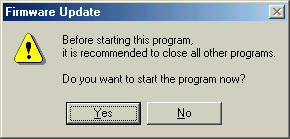
4. Dans le dossier de mise à jour, double-cliquez sur "500A_20f.exe".
5. Sélectionnez le graveur dans le menu "Detected Drive" cliquez ensuite sur [Start Update].
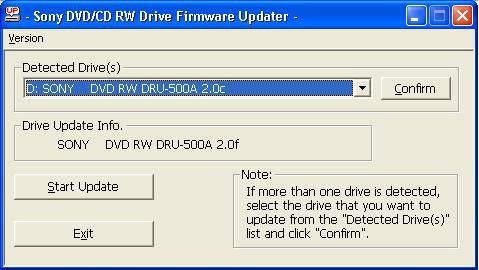
Note
- Si le message "You must restart your computer before updating. Do you want to restart your computer now?" apparait, cliquer sur [Yes]. Votre ordinateur redémarre. Retournez à l'étape 4.
- Si le message "Drive is not ready or contains a disc." apparait, cliquez sur [OK]. Sélectionnez le graveur dans le menu "Detected Drive(s)" et cliquez sur [Confirm]. Suivre les instructions sur l'écran. Quand cela est fait, cliquez une nouvelle fois sur [Start Update] et continuez la procédure.
6. Cliquer sur [OK].

L'indicateur du lecteur devient orange et la mise à jour commence.
Note
Ne pas couper l'alimentation éléectrique du graveur ou de l'ordinateur pendant la mise à jour du firmware. De plus, ne manipulez pas le graveur ou le câble, ne touchez pas le clavier, car cela pourrait faire échouer la mise à jour et rendre le graveur inutilisable.
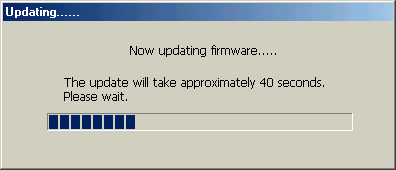
7. Quand la mise à jour est terminée, cliquez sur [CORRECT].
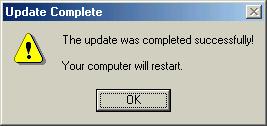
La mise à jour est maintenant terminée.




